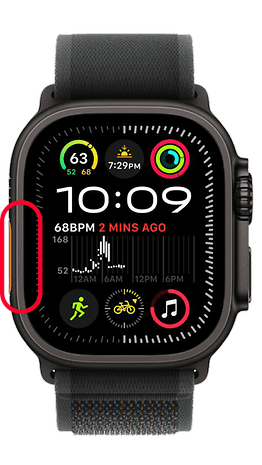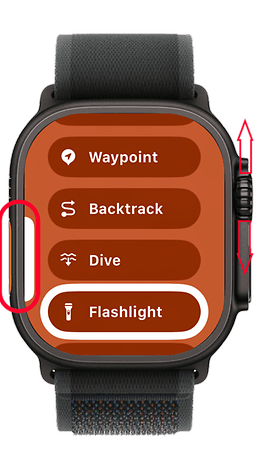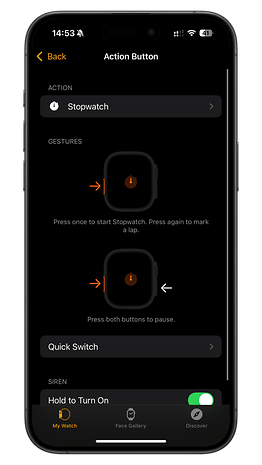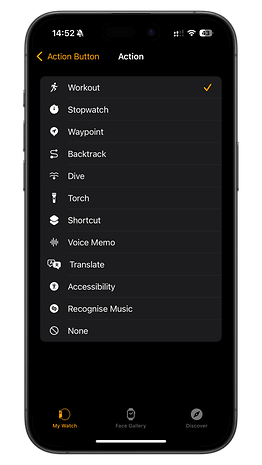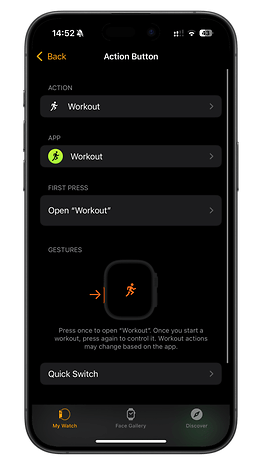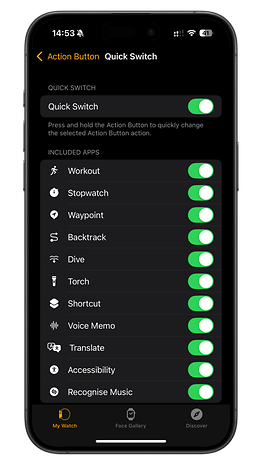Apple Watch Ultra, sağlam tasarımıyla normal Apple Watch’tan farklılık gösteriyor. En önemli özelliklerinden biri programlanabilir eylem düğmesidir, ancak piyasaya sürülmesinden bu yana birkaç eylemle sınırlı olmuştur. Ancak watchOS 11’de Apple bu özelliği genişletiyor ve yeni bir hareketle birden fazla eylemi destekliyor. Bunu nasıl kullanacağınızı buradan öğrenin.
İlk olarak orijinal Apple Watch Ultra (test) ile tanıtılan ve Apple Watch Ultra 2’ye (test) aktarılan işlem düğmesi, özellikle daha fazla fiziksel kontrolü tercih eden kullanıcılar için dikkate değer bir özellik haline geldi.
Eylem düğmesi için mevcut uygulamalar ve kısayollar
Eylem düğmesi özelleştirilebilir ve düğmeyi basılı tutarak uygulamaları ve kısayolları başlatmanıza veya acil durum menüsüne erişmenize olanak tanır. Belirli bir egzersizi hızla başlatmak için eylem düğmesini yan düğmeyle de birleştirebilirsiniz. Mevcut özelliklerden bazıları şunlardır:
- Antrenman yapmak
- kronometre
- Yol noktası
- Geriye doğru izle
- Dalmak
- el feneri
- Kısayol
- Sesli not
- Çevir
- erişilebilirlik
- Müziği tanıyın
Özelleştirme seçenekleri daha önce sınırlıyken watchOS 11 yeni olanaklar sunuyor.
watchOS 11’deki yeni Eylem Düğmesi özellikleri
WatchOS 11 ile Apple, eylem düğmesi için yeni bir tetikleme hareketi ekledi. Düğmeyi basılı tutarsanız artık SOS acil durum menüsü açılmaz. Bunun yerine saatiniz artık mevcut eylemlerin bir listesini gösteriyor. Eylem düğmesinin artık üç çalışma çeşidi vardır:
- Bir kez basın – bir eylem başlatın veya bir eğitim oturumu başlatın.
- Basılı tutun – eylemlerin listesini açar.
- Eylem düğmesine ve yan düğmeye birlikte basın – bir antrenmanı duraklatır (bu, seçilen tuş kombinasyonuna bağlı olarak değişebilir).
İşlem butonu ile işlem listesini bu şekilde açarsınız
Yeni bas ve tut hareketi, işlem düğmesini daha da çok yönlü hale getiriyor. Bunları kullanmak için şu adımları izleyin:
- Eylem düğmesini basılı tutun.
- Listede gezinmek ve bir eylemi vurgulamak için dijital kurma kolunu veya dokunmatik ekranı kullanın.
- Eylemi seçmek için yan düğmeye basın.
Tek bir basışla farklı bir eylem, hatta tek bir set başlatmak için bu hareketi tekrarlayabilirsiniz.
Tek bir basış için eylem düğmesi nasıl özelleştirilir
Şu anda tamamen özelleştirebileceğiniz tek hareket tek basma hareketidir. Bunu nasıl yapacağınızı burada bulabilirsiniz:
Apple Watch’unuzda
- Apple Watch’unuzun kilidini açın.
- Menüye gidin ve açın Ayarlar.
- Menüde dokunun Eylem düğmesi.
- Başlatmak istediğiniz eylemi seçin.
- Değişikliklerinizi kaydetmek için geri okuna dokunun.
iPhone’unuzda
- iPhone’unuzda Watch uygulamasını açın.
- Şuraya gider: Ayarlar ve seçer Eylem düğmesi.
- Özelleştirmek istediğiniz harekete dokunun.
- Menüden istenilen eylemi seçer.
- Değişikliklerinizi kaydetmek için geri okuna basın.
Bir bildirim: Bazı kısayollar ve uygulamalar ek eylemleri destekleyebilir. Örneğin, antrenmanları ayarlarken eylem düğmesini ve yan düğmeyi kullanarak duraklatma ve devam ettirme hareketleri ekleyebilirsiniz.
Watch Ultra’nızdaki işlem düğmesini kullandınız mı? Düğmeye hangi işlevi atadınız? Akıllı saat ipuçlarınızı aşağıda bizimle paylaşın.